- Autor Lauren Nevill [email protected].
- Public 2023-12-16 18:50.
- Zuletzt bearbeitet 2025-01-23 15:18.
Manchmal müssen Sie per Definition nicht sehr gute oder langsame Kommunikationsleitungen (GPRS) verwenden, um eine Verbindung zum Internet herzustellen. Dann wird es relevant, den Timeout-Fehler zu behandeln, der auftritt, wenn der Browser nicht auf eine Antwort vom Server warten kann.
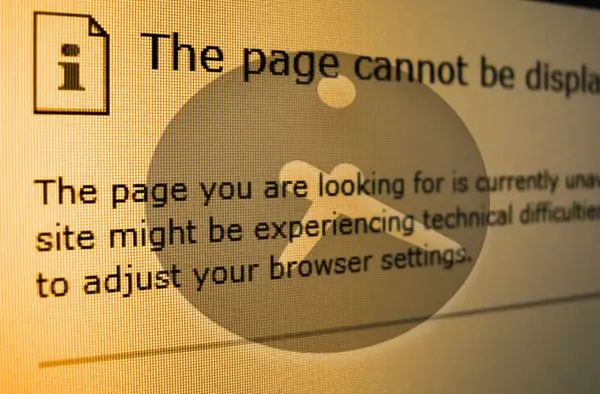
Anleitung
Schritt 1
Internet Explorer kann die Einstellung, die die Wartezeit für eine Antwort auf eine gesendete Anfrage festlegt, aus der entsprechenden Variablen in der Windows-Registrierung lesen. Ziel Ihrer Aktionen sollte es also sein, die gewünschte Variable in der Registry zu erstellen und auf einen akzeptablen Timeout-Wert zu setzen. Der erste Schritt besteht darin, den Registry-Editor zu starten. Dies kann durch Suchen einer Datei namens regedit.exe in dem Ordner, in dem das Betriebssystem installiert ist, erfolgen und ausgeführt werden. Oder Sie können den Programmstartdialog verwenden - öffnen Sie ihn durch Drücken der Tastenkombination STRG + R. Geben Sie dann "regedit" (ohne Anführungszeichen) ein (oder kopieren Sie es und fügen Sie es ein) und drücken Sie die Eingabetaste oder die Schaltfläche "OK".
Schritt 2
Erstellen Sie nun eine Kopie des aktuellen Status der Registrierung - dies ist ein erforderlicher Vorgang, bevor Sie mit der Manipulation der Systemregistrierung beginnen. Wählen Sie dazu im Editormenü im Abschnitt "Datei" den Punkt "Exportieren" und speichern Sie das Duplikat in einer Datei mit dem aktuellen Datum im Titel. Sie können damit die Systemleistung wiederherstellen (Menüpunkt "Import"), falls beim Bearbeiten der Registrierung etwas Unerwartetes passiert.
Schritt 3
Gehen Sie dann im linken Bereich des Editors durch den Baum der Registrierungszweige HKEY_CURRENT_USER => Software => Microsoft => Windows => Aktuelle Version => Interneteinstellungen.
Schritt 4
Im Schlüssel Interneteinstellungen müssen Sie einen DWORD-Parameter namens ReceiveTimeout erstellen. Der Wert dieses Parameters ist die maximale Wartezeit für eine Antwort vom Server für den Browser. Sie muss in Millisekunden angegeben werden. Beispiel: 15 Minuten = 15 * 60 * 1000 = 900000 Millisekunden.
Schritt 5
Damit die vorgenommenen Änderungen den entsprechenden Diensten des Betriebssystems bekannt werden, müssen Sie den Rechner neu starten.
Schritt 6
Mozilla Firefox verfügt über eine eigene Einstellung für das Zeitlimit für die Antwort. Um es zu ändern, müssen Sie den Browser-Konfigurationseditor starten - geben Sie in die Adressleiste "about: config" (ohne Anführungszeichen) ein und drücken Sie die Eingabetaste.
Schritt 7
Geben Sie dann in der Zeile "Filter" timeout ein und wählen Sie in der Liste der gefilterten Parameter network.http.keep-alive.timeout aus. Dieser Parameter gibt die maximale Wartezeit in Sekunden auf eine Antwort an. Durch Doppelklick darauf können Sie die Einstellung ändern.






